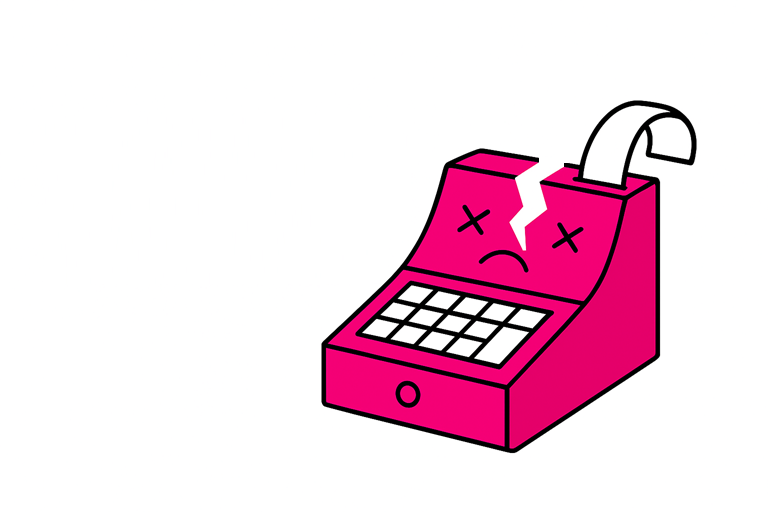Ведение расчетов с самозанятыми в 1С Бухгалтерия 8.3 имеет ряд особенностей. Организации и ИП, заключающие договоры с самозанятыми, не выступают налоговыми агентами и не удерживают НДФЛ и страховые взносы. Однако в учете необходимо корректно отражать выплаты, договоры и акты оказанных услуг. Чтобы автоматизировать этот процесс, в 1С Бухгалтерия предусмотрены специальные настройки, которые позволяют правильно оформить операции и избежать ошибок в отчетности.
Настройка выплат самозанятыми в 1С
Перед тем как отражать операции с самозанятыми, нужно правильно подготовить программу. В 1С:Бухгалтерия 8.3 предусмотрен отдельный функционал, который позволяет вести расчеты с физлицами, зарегистрированными как плательщики налога на профессиональный доход (НПД).
- Перейдите в меню «Главное» → «Функциональность».
- В открывшемся окне отметьте флажок «Выплаты самозанятым».
- Сохраните изменения.
После этого в программе станет доступен новый набор возможностей: можно будет создавать договоры с самозанятыми, отражать акты оказанных услуг и проводить выплаты без удержания НДФЛ и страховых взносов.
Чтобы проводить выплаты, необходимо завести исполнителя в справочнике «Контрагенты»:
- Нажмите «Создать» и выберите вид контрагента «Физическое лицо».
- Укажите ФИО, ИНН, паспортные данные и контактную информацию.
- В поле «Вид контрагента» установите значение «Самозанятый». Это ключевой реквизит, он позволит программе автоматически учитывать особенности расчетов.
- Заполните банковские реквизиты для перечисления вознаграждения.
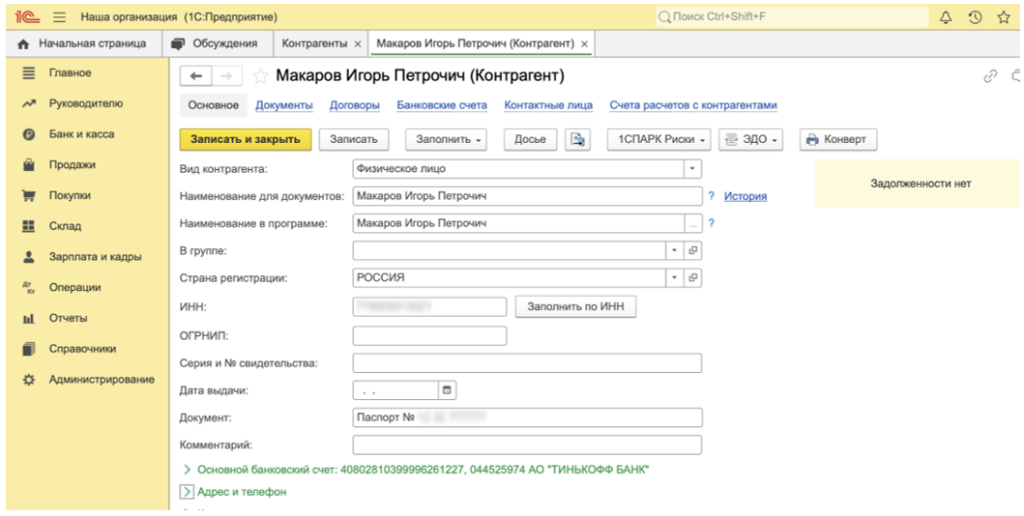
Совет: в карточке можно сразу прикрепить сканы документов самозанятого (паспорт, ИНН, реквизиты). Это ускорит проверку данных и снизит риск ошибок.
Перед тем как заключать договор, бухгалтеру необходимо убедиться, что контрагент действительно имеет статус самозанятого. Для этого исполнитель должен предоставить уведомление о постановке на учет в качестве плательщика НПД. Этот документ можно прикрепить к карточке в 1С.
Кроме того, статус можно проверить через сервис ФНС. Достаточно ввести ИНН физлица и убедиться, что он числится в базе самозанятых.
После завершения всех настроек можно оформлять:
- договор ГПХ или договор на оказание услуг с указанием, что исполнитель — самозанятый;
- акт выполненных работ (оказанных услуг);
- выплаты через документы «Списание с расчетного счета» или «Платежное поручение исходящее».
Все эти операции будут автоматически учитываться в бухгалтерии без удержания налогов. Как создать договор с контрагентом в 1С Бухгалтерия мы рассказали в этой статье.
Расчеты с самозанятыми в 1С Бухгалтерия 8.3
Выплаты самозанятым в 1С Бухгалтерия 8.3 можно оформлять двумя способами: индивидуально по каждому договору или через реестр выплат. Оба варианта предусмотрены в программе, но различаются по назначению, счетам учета и детализации.
Индивидуальный способ расчетов (счет 76.09)
Этот вариант используется чаще всего, так как позволяет отразить каждый договор и акт оказанных услуг отдельно. Он подходит для ситуаций, когда:
- услуги выполняются периодически;
- работа и ее оплата происходят в разные даты;
- с одним самозанятым заключено несколько договоров, и необходимо вести учет раздельно.
Пример. Компания заключила договор с самозанятым маркетологом. Он выполнил работу и предоставил акт оказанных услуг.
Порядок действий в 1С:
- Перейдите в раздел «Покупки» → «Поступление (акты, накладные, УПД)».
- Создайте документ с видом операции «Услуги».
- Укажите счет расчетов — 76.09.
- Заполните табличную часть: услуга, стоимость, дата оказания.
- Проведите документ.
В поле «Договор» выберите договор с самозанятым. Как создать договор с контрагентом в 1С Бухгалтерия мы рассказали в этой статье.
В учете будет отражено обязательство организации перед самозанятым.
После заполнения всей информации формируются проводки:
- Дт 20 (или 26, 44) Кт 76.09 — отражены услуги самозанятого;
- Дт 76.09 Кт 51 — произведена оплата вознаграждения на расчетный счет исполнителя.
Важно: самозанятые не являются плательщиками НДС, поэтому в документе сумма указывается без выделения налога.
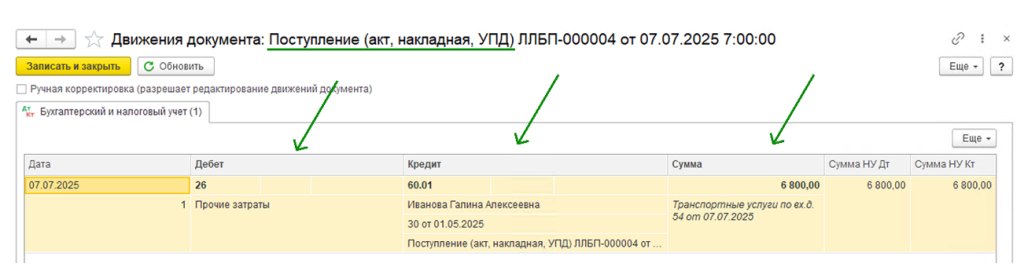
Если по договору предусмотрена оплата наличными:
- оформите документ «Выдача наличных» (раздел «Банк и касса» → «Кассовые документы»);
- В виде операции укажите «Оплата поставщику». Введите имя получателя, сумму и номер договора, установите ставку «Без НДС». В «Статье расходов» выберите «Оплата поставщикам (подрядчикам)» и проверьте реквизиты печатной формы.;
- помните про ограничение: при расчетах с ИП сумма наличных в рамках одного договора не должна превышать 100 000 рублей.

После получения оплаты самозанятый обязан выдать чек из приложения «Мой налог»:
- при наличных расчетах — сразу;
- при безналичных расчетах — до 9 числа следующего месяца.
Чек должен содержать:
- наименование организации-заказчика;
- её ИНН;
- описание оказанной услуги.
Организация обязана хранить чеки как подтверждение расходов, включаемых в налоговый учет.
Для контроля расчетов используйте отчет «Оборотно-сальдовая ведомость по счету 76.09». В нем видно, какие обязательства погашены, а какие еще числятся за контрагентом.
Выплата самозанятым по реестру (счет 76.16)
Помимо индивидуального способа, в 1С:Бухгалтерия предусмотрена возможность вести расчёты с самозанятыми через реестр. Такой вариант особенно удобен в ситуациях, когда необходимо перечислить вознаграждение сразу нескольким исполнителям и при этом нет необходимости оформлять акты. Программа рассматривает услугу и её оплату как одновременные события, поэтому документ «Поступление услуг» в этом случае не формируется.
Работа строится следующим образом. В системе составляется обобщённый список выплат с указанием самозанятых исполнителей и сумм вознаграждений. Если все они выполняли одинаковую работу, достаточно указать «Единую услугу».
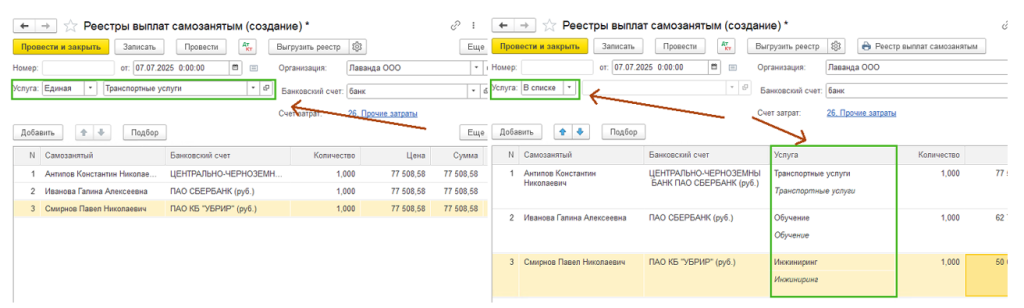
В противном случае для каждого физического лица прописывается отдельная услуга. Расчёты отражаются на счёте 76.16, который используется именно для групповых операций.
Далее на основании подготовленного списка организация формирует платёжное поручение с видом операции «Выплаты самозанятым по реестру» и направляет его в банк. После проведения оплаты в 1С загружается банковская выписка.
Чеки от исполнителей можно добавить вручную либо выгрузить их из клиент-банка, если банк поддерживает формирование чеков самозанятых. В программе предусмотрена отдельная колонка «Чек самозанятого», куда бухгалтер вносит полученные документы.
Формируемые проводки выглядят стандартно:
- Дт 20 (26, 44) Кт 76.16 — начислены услуги самозанятых;
- Дт 76.16 Кт 51 — перечислены денежные средства.
Следует учитывать особенности такого способа. Учёт ведётся только в разрезе контрагентов, а детализация по договорам отсутствует. Это значит, что если с одним самозанятым заключено несколько договоров, то раздельного отражения не будет. Кроме того, при работе через счёт 76.16 данные не попадают в акт сверки расчётов. Поэтому метод «по реестру» оправдан именно тогда, когда организация делает массовые и разовые выплаты. Если же услуги выполняются по договорам и необходимо фиксировать акты, лучше применять индивидуальный порядок с использованием счёта 76.09.
Вывод
Работа с самозанятыми в 1С:Бухгалтерия 8.3 не вызывает трудностей, если заранее включить соответствующий функционал и корректно завести контрагента. Для этого достаточно отметить статус «Самозанятый» в карточке физлица, оформить договор, отразить акты оказанных услуг и провести оплату. Программа автоматически сформирует все необходимые проводки без удержания налогов и страховых взносов, а бухгалтер получит корректный учет и прозрачный контроль расчетов.